
高橋ダン氏の分析チャートTradingViewの使い方と設定方法
本日は我らが高橋ダン氏が分析ツールとして愛用するTradingViewの使い方と設定方法について解説します。もちろん、高橋ダン氏と同じ設定方法をお伝えしますね。高橋ダン氏はニューヨークのウォール街で10年以上プロの投資家として携わり、26歳の時にヘッジファンドに携わりました。現在はYoutubeで日々投資材料を紹介しています。日本の投資家も凄腕の方はたくさんいますが、ウォール街で培った投資術を日本語で教えてくれるのは今のところ高橋ダン氏だけです。高橋ダン氏がYoutuberでいてくれる間に分析ツールも真似してウォール街の戦略を勉強をしていきましょう。
TradingViewとは
トレーディングビュー社はデータ解析ツールを開発している会社で、チャート分析をするうえで非常に秀逸なツールとなっています。FX、仮想通貨取引でも必須のツールです。
100種類以上の内臓インジケータを利用でき、50種類以上の描画ツールを標準搭載しています。また、SNS機能を用いて世界中のトレーダーと意見交換することも可能です。
4つのプラン
「BASIC」「PRO」「PRO+」「PREMIUM」の全4種類です。もしここでTradingViewをフルで使いたいという方であれば有料プランに加入する必要があります。
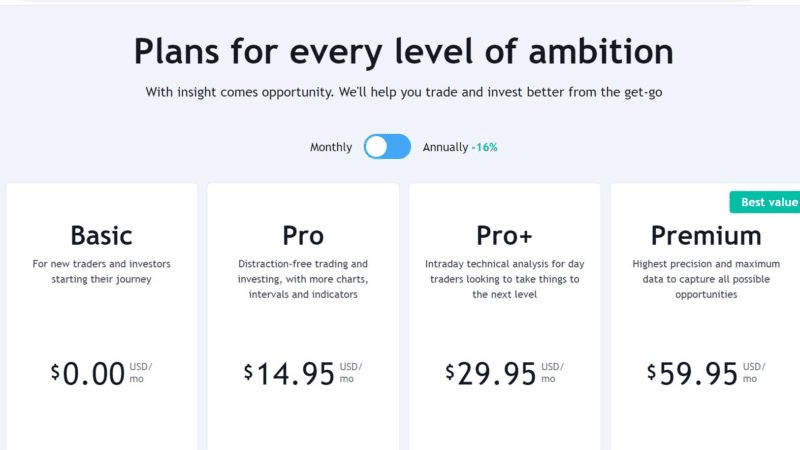
出典:https://www.tradingview.com/
TradingViewの無料プランは「BASIC」です。高橋ダン氏も無料の「BASIC」プランを使用しています。無料と言っても十分なチャート機能や操作が可能です。高橋ダン氏のYoutubeをみているとわかると思いますが、無料でこんな充実した機能を使えるなんて驚きです。
インジケーター(MACDやRSIなど)の表示は最大3つまで。高橋ダン氏は様々なインジケーターを表示させていますが、一度に全て表示させているわけではなく、必要なインジケーターを交互に表示させています。必要はないと思いますが、もし有料版も気になる方はこちらのホームページから確認するとわかりやすいです。
【実践】無料版TradingViewの設定方法
さっそくはじめてみましょう。準備するものはなにもありません。
登録
まずはBASICの「Start now」をクリック。
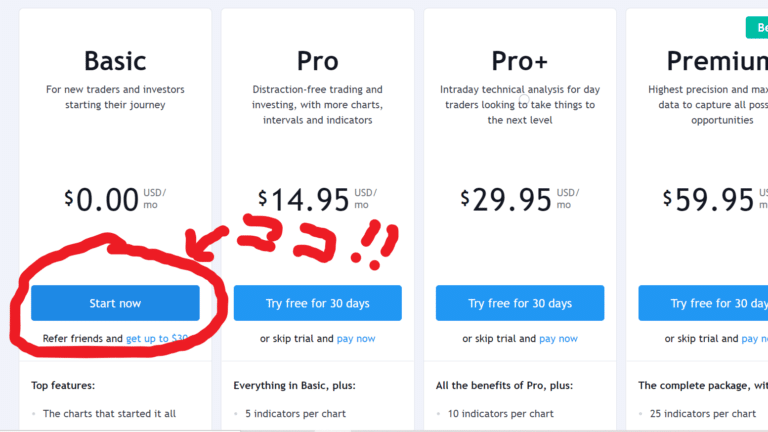
GoogleやFacebookの同期を利用してサインアップします。あとは簡単なプロフィールを入力すれば完了です!簡単ですね!登録後に鬼のように広告メールが送られてくることもありません。

カラー変更
登録が終わったら、下のHOME画面に移ると思います。
そしたら「Chart」を押してください。

するとこの高橋ダン氏がよく使う画面になると思います。基本的にこの「Chart」を一番頻繁に使用することになります。

ダークカラーにセッティングしましょう。
①左上のメニューボタンを押すとカーソルがでてきます。
②Dark color themeをオンにするとすぐにダークカラーに変わります。高橋ダンさんのファンの方ならもう見慣れた光景ですね。

MACD:Moving Average Convergence Divergence追加
まずは「Chart」画面上部にあるのfxボタンを押します。

次に、「Built-ins」カーソルの中にあるインジケーターの中からMACDを選択し、クリックします。

下記写真のようにMACDが表示されたかと思います。

次にMACDの棒グラフ(ヒストグラム)を消す。
まずMACDモニター上部にある歯車カーソルをクリックします。
MACD設定ウィンドウが開くので、「Style」をクリックし、「Histogram」のチェックを外します。

以下が完成形です。カラフルなヒストグラムがなくなり、スッキリすると思います。

MACDは移動平均線を応用したテクニカルチャートとして開発されました。
MACDライン(写真で言う青線)とシグナルライン(オレンジ線)の2本のラインを用いて相場を読む手法です。長短2つの移動平均の差を1本のラインで表したMACDラインと、MACDラインの値をさらにある期間で平均したシグナルラインを組み合わせたものです。
MACDの一番シンプルなポイントは線がクロスするところをみることです。クロスしたところから「上昇トレンド」「下降トレンド」にかわるためです。
移動平均線追加
次に移動平均線を追加しましょう。移動平均線とは、一定期間の価格から平均値を計算し、折れ線グラフにしたものです。代表的なテクニカルチャートのひとつで、価格の傾向や流れなど、相場の方向性を見る手掛かりとなります。
1、まずはMACD追加同様に「fx」カーソルをクリックし、検索で「4ma」と入力します。
※全角で入れると検索されないため、半角で入力しましょう。
いくつかでてきますが、ここでは「4MA-25,50,100,200」を選択します。

次に移動平均線の詳細設定をしましょう。
老後資金の長期戦略を考えている場合、高橋ダン氏は100日線、200日線を表示させていることが多いです。
①まずは設定の歯車をクリックし、
②「Style」カーソルの
③MA-A(25日線)、MA-B(50日線)のチェックを外します。
もし株価の値動きが早かったり、短期投資を考えている方はこれらの線も表示させたままの方が役に立ちます。ちなみに私は短期~中期でも取引するので、4つの線をそのままにしていることが多いですね。
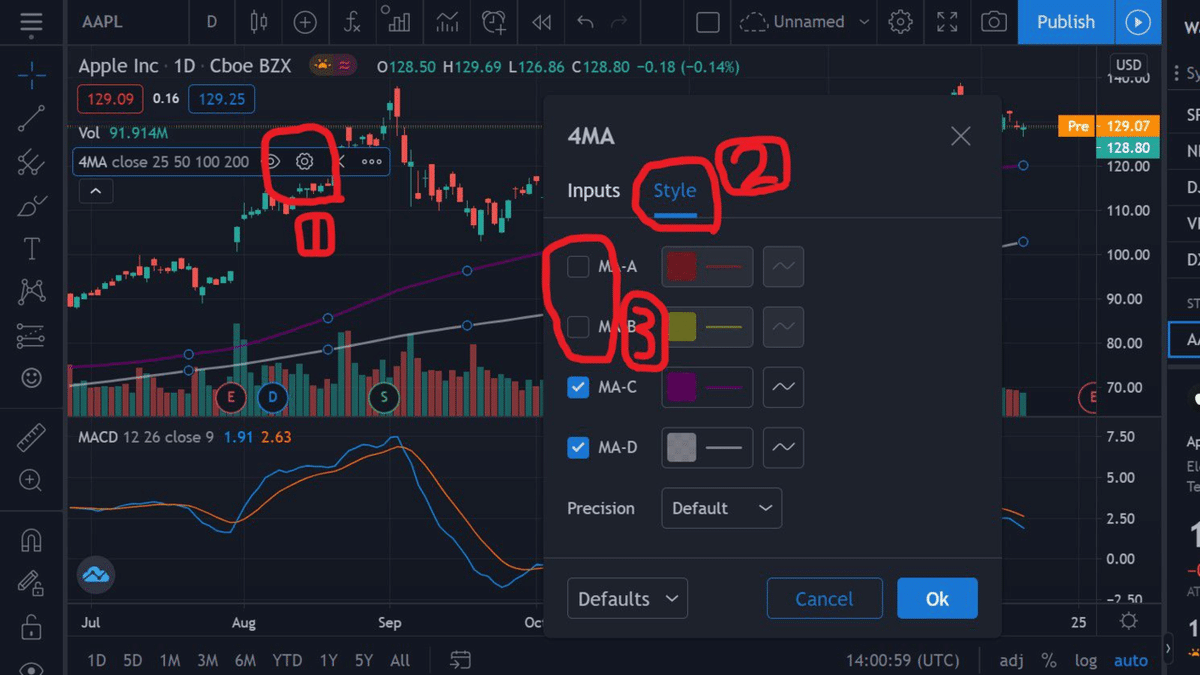
下の図が完成形です。長期戦略を考えた100日線、200日線のみ表示させています。100日線は現在紫色に設定してあるのでやや見にくいですね。

単純な戦略でいえば、チャートが移動平均線を下に突き抜けるときは、短期的に下がるトレンドが始まっています。逆にチャートが移動平均線を上に突き抜けるときは上がるトレンドを意味します。
高橋ダン氏いわく、短期投資の売買戦略を考える上で最も簡単なのはこの「 移動平均線を使う方法」です。チャートが25 日の移動平均線の上にあるときは上昇トレンド、下にあるときは下落トレンドと判断します。
この移動平均線は超重要で、投資家のほとんどの方がみています。みている人が多いだけに、何かしらのクロスが起きた瞬間に潮目が変わり、売り買いのアクションが殺到します。
RSI:Relative Strength Index(相対力指数)を追加
まずは再び「Fx」ボタンを押し、検索で「RSI」と入力します。
いくつか候補がでてくる中の、「Relative Strength Index」を選択します。

完成形がこちらです。初期設定時(デフォルト)からウォール街のプロが使う数値と同じなので、とくに変更はいりません。しいて言えば、高橋ダン氏は線の色を黄色にしているので、好みで変更してもよいと思います。

「RSI」は、歴史的にみて過小評価されているか、過大評価されているかをみる指標です。
過去一定期間の上げ幅(前日比)の合計を、同じ期間の上げ幅の合計と下げ幅の合計を足した数字で割って、100を掛けたものです。いくら値上がり、値下がりしたかはRSIでは判断できません。数値は0~100で表され、一般的に70%以上で買われすぎ、30%以下で売られすぎと判断されます。
ただし、高橋ダン氏はもう一歩みています。例えばRSIが30%になったとしてもそこが底とは限らず、さらに落ちていく可能性も十分あります。なので単純にこのRSIの割合だけを信じて投資してはいけません。高橋ダン氏はこの解決策として、長い過去の歴史をみろと言及しています。例として、過去5年間をチェックして30%以下になったことがなければ、ここが底である可能性が高くなってくるため「買い」と判断するのです。
もう一点重要なことがあります。今言ったのが底をつかむタイミングでしたが、今度は「上昇トレンドに乗る」使い方です。50%のラインを上に突き抜けた瞬間が「上昇トレンド」への変化。逆に下に突き抜けた瞬間が「下降トレンド」への変化です。この方法を高橋ダン氏から学んでからは僕自身も下落相場からの逃げが上手くなりました。
ボリンジャーバンド
最後のインジケーターになりますが、ここからは無料版の弱みです。無料版では3つまでしかインジケーターを表示させていません。高橋ダン氏はボリンジャーバンドを表示させるときに、その時にもよりますが、多くの場合移動平均線を消しています。そのため先に説明した「移動平均線」とこれから説明する「ボリンジャーバンド」をお気に入り登録しておけばものの3秒で表示を切り替えることができます。
まずは再び「Fx」ボタンを押すと、下の方に「Bollinger Band」があります。ただクリックするのではなく、先に★マークを押してお気に入り登録しましょう。「移動平均線」も同様にお気に入り登録しておきます。

すると、「★Favorites」に二つインジケーターが並んだので、これですぐに切り替えができるようになりました。
移動平均線とその上下2本ずつの標準偏差からなる線の計5本の線で表わされます。
ボリンジャーバンドは統計学を使って作られていて、大まかにいうと、高い確率でラインの間で価格は動くだろうという予測をもとに将来の価格の動きを予測するために使います。なお、統計学上ラインの間に収まる確率は95.45%とされています。すなわちボリンジャーバンドからはみでた際は、バンド内に収束するよう動き始める可能性が非常に高くなるということですね。
まとめ
いかがでしたでしょうか。登録から全ての設定まで20分程度で終わるかと思います。
今回参考にしたのは高橋ダン氏のYoutubeと本です。
ここまで読んでいただきありがとうございました。
この記事が気に入ったらサポートをしてみませんか?
